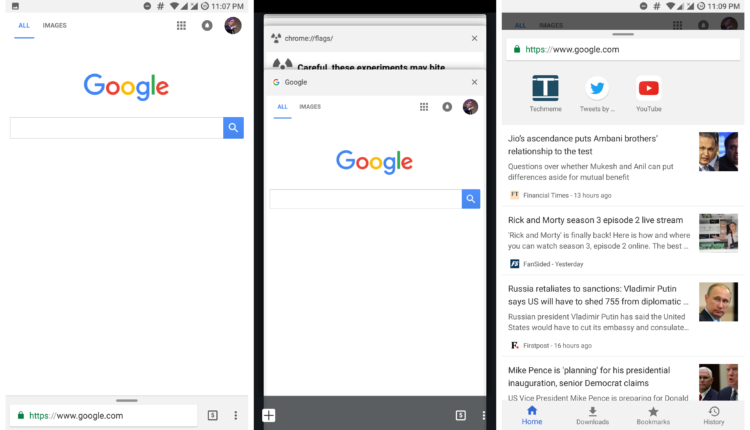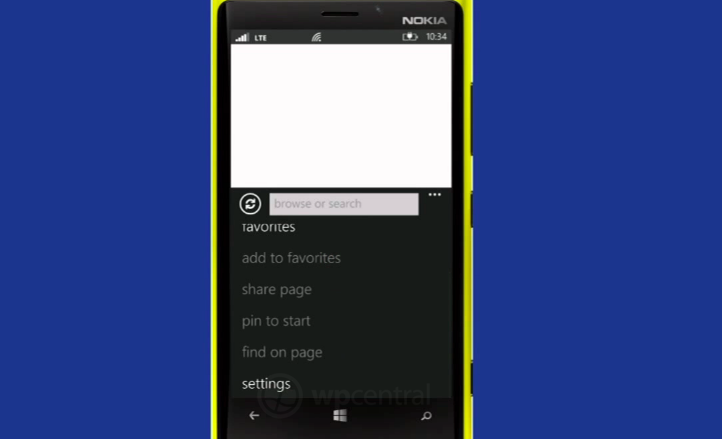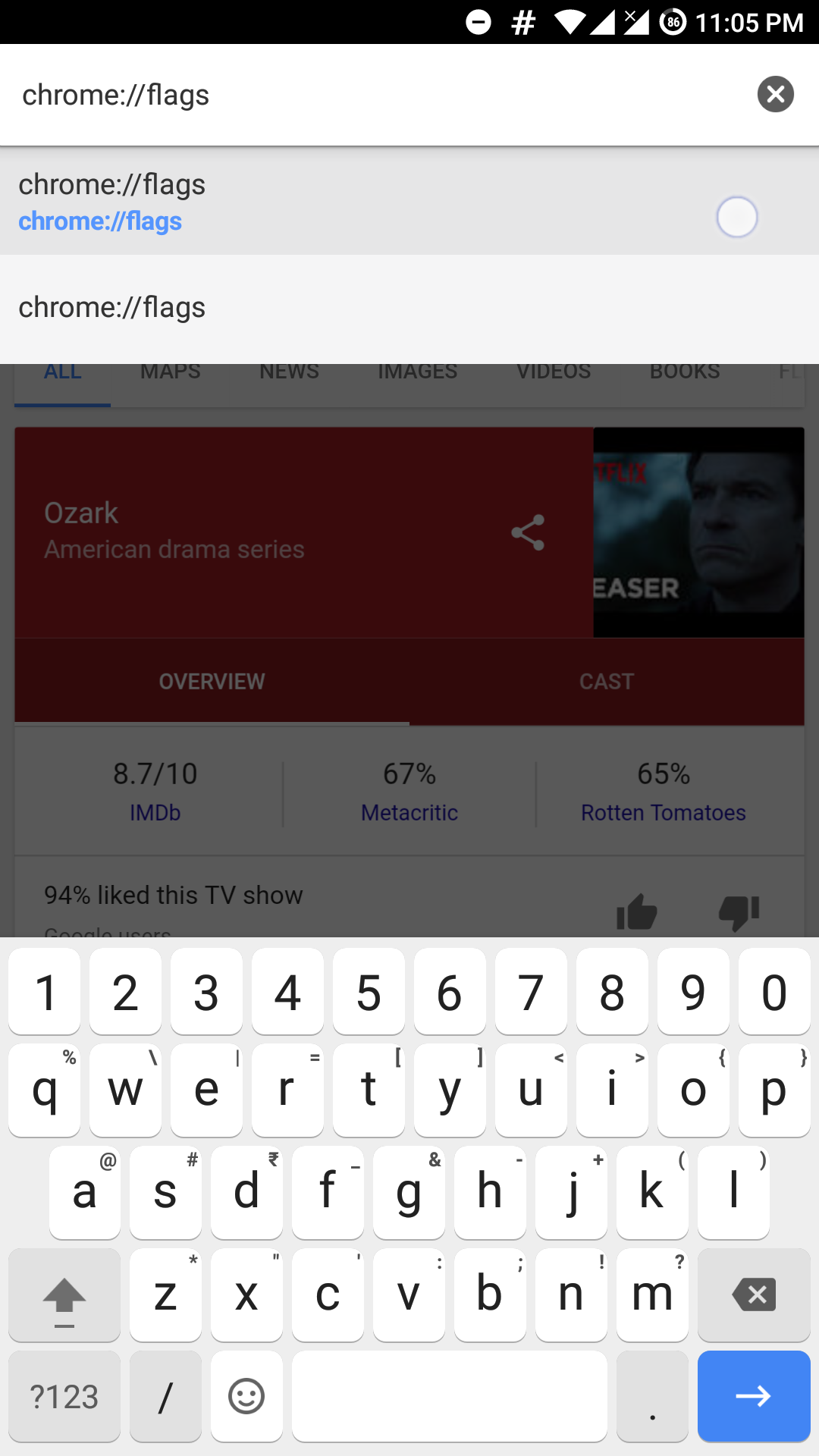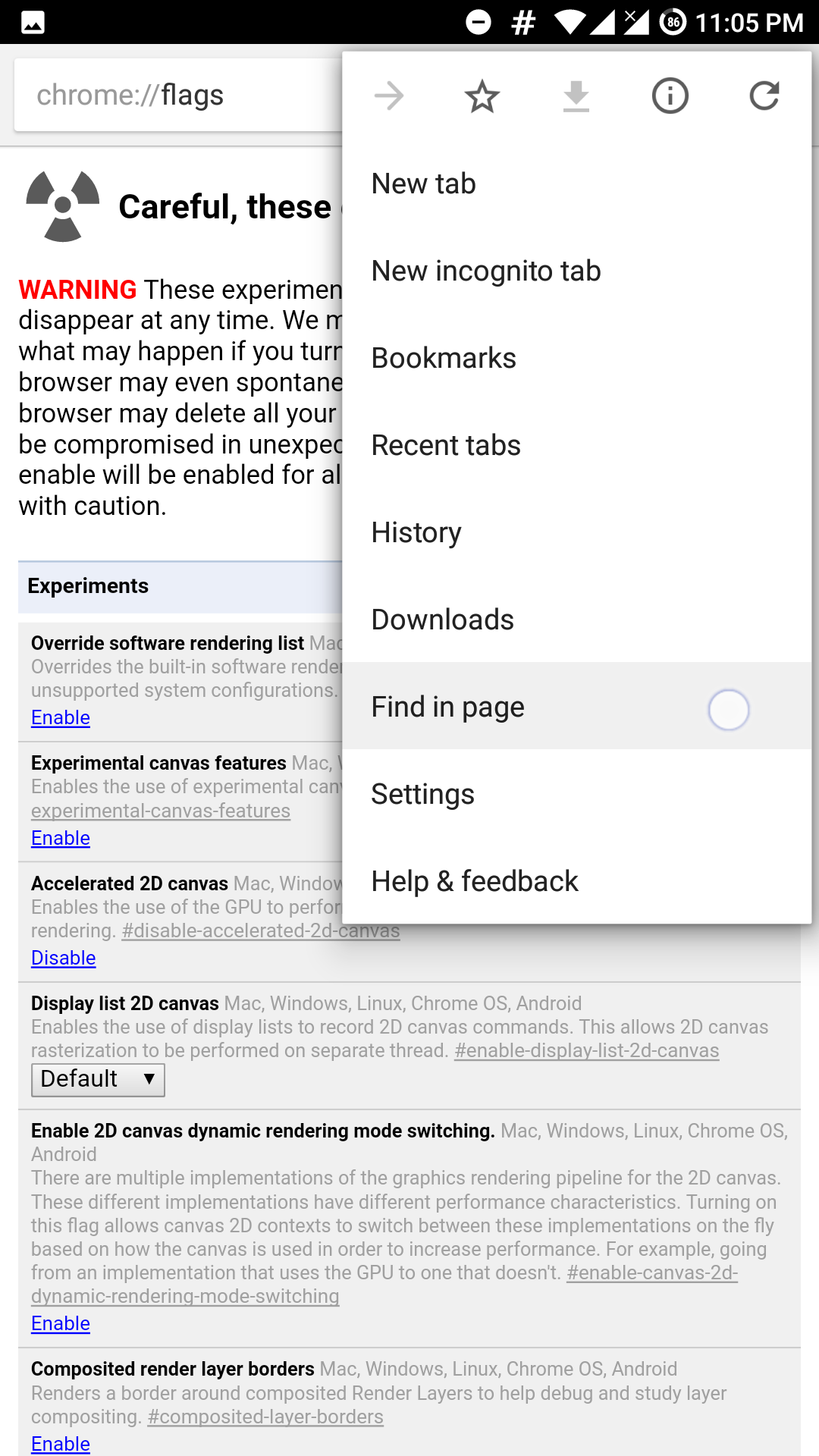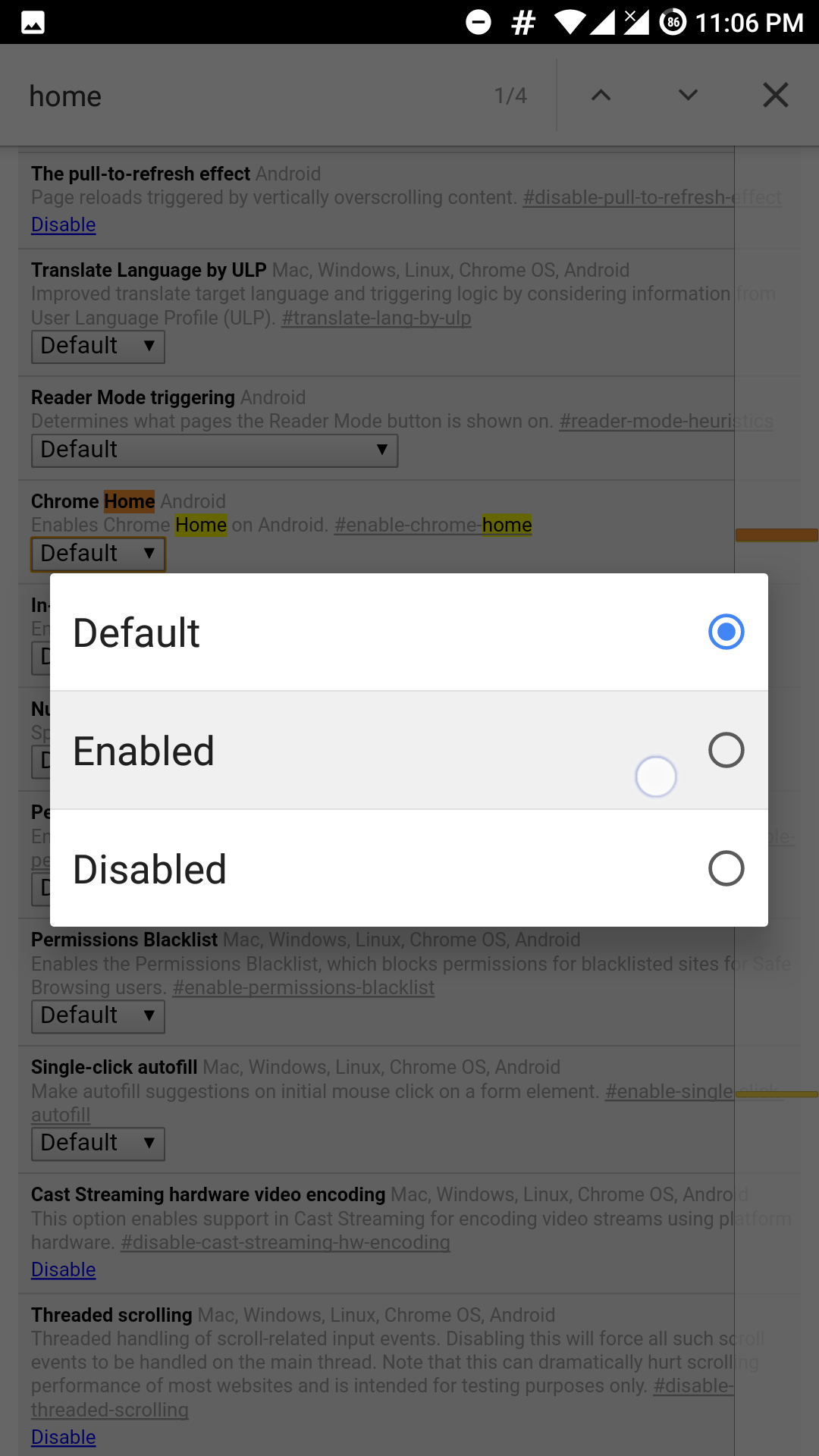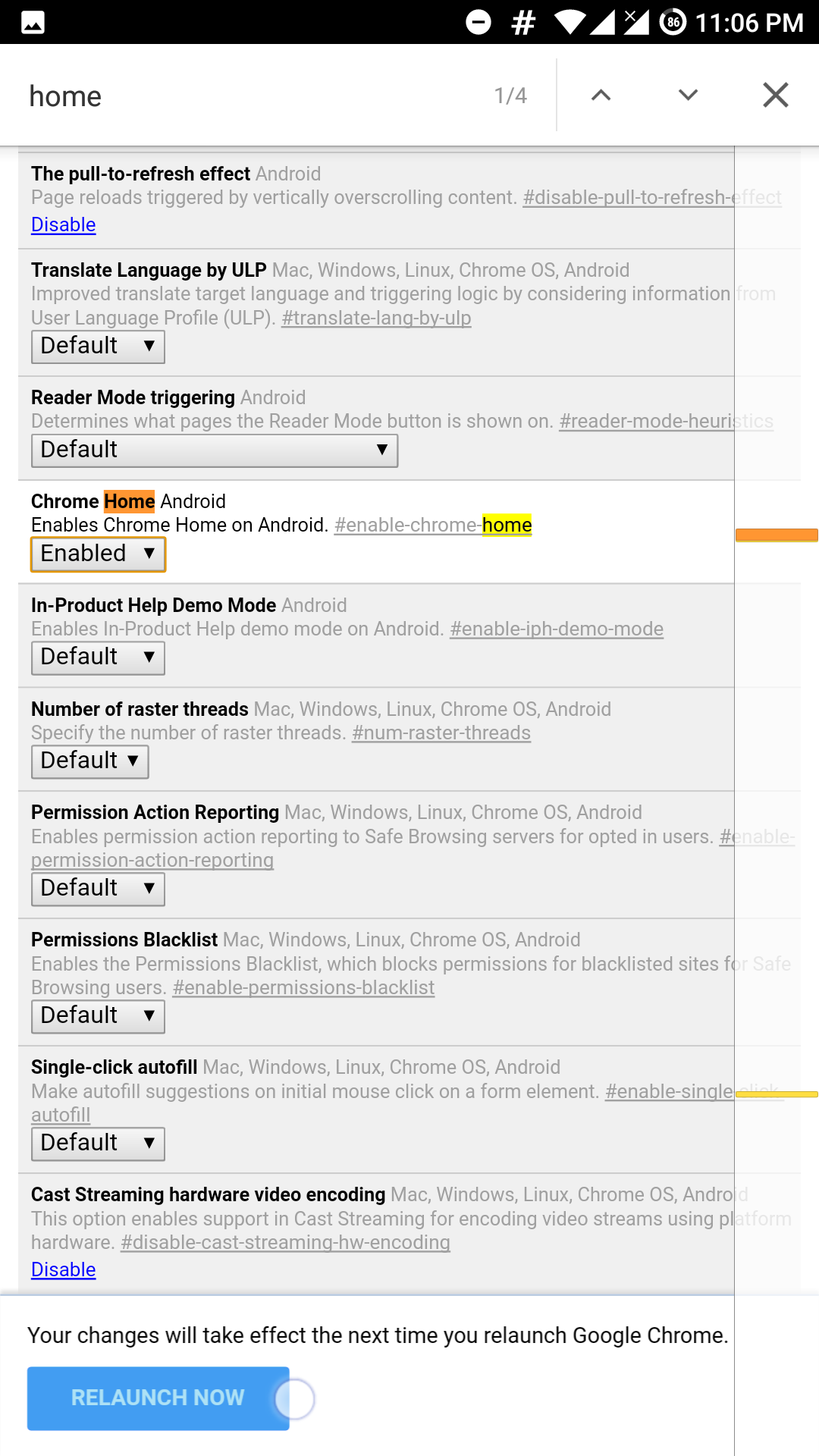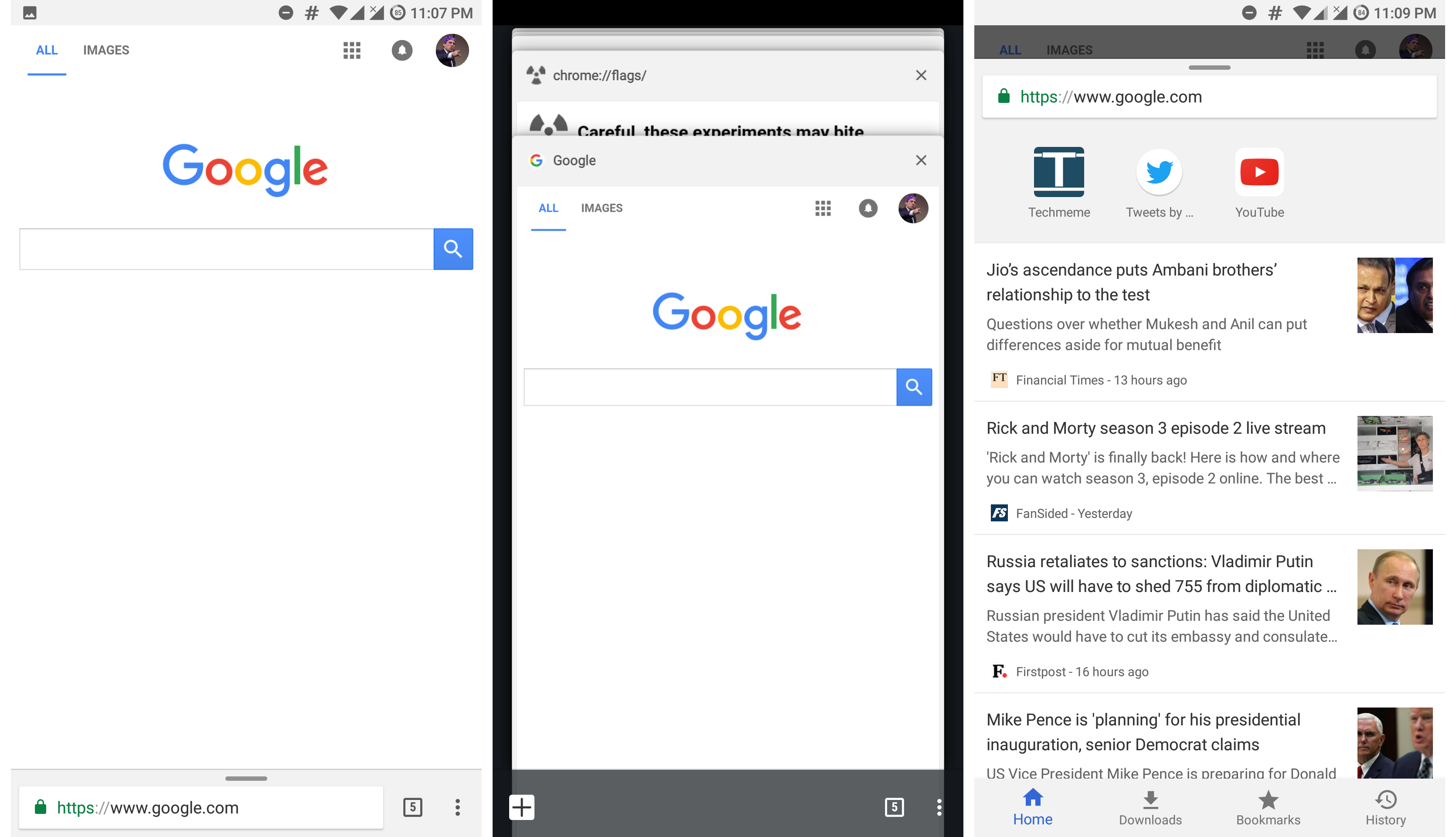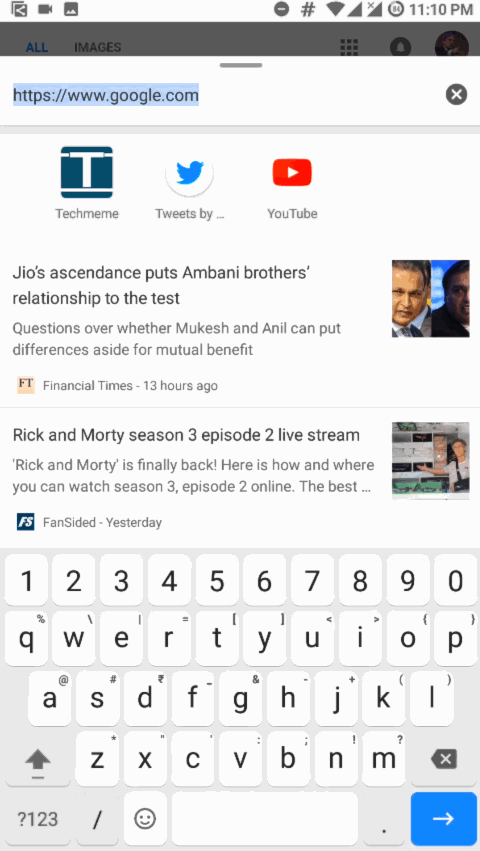Activer la nouvelle URL inférieure et la barre de navigation dans Chrome
En tant qu'ancien utilisateur de Windows Phone, l'une des qualités les plus intéressantes du système d'exploitation était le niveau de réflexion mis dans l'expérience utilisateur. Microsoft a vraiment créé une interface conviviale avec Modern UI (anciennement connue sous le nom de Metro UI) et l'un des domaines dans lesquels Windows Phone a brillé était la convivialité et les performances du navigateur sur les téléphones bas de gamme à l'époque. Alors que Windows Phone l'a depuis 2010, après quelques tests dans les canaux de développement, Google a maintenant déplacé l'option permettant d'activer une URL et une barre de navigation inférieures sur sa page de drapeaux dans la version stable de Chrome. Voici donc comment l'activer en quelques étapes.
Interface utilisateur du navigateur sur Windows Phone, avec l'aimable autorisation de Windows Central
CONNEXION : Empêcher les sites Web d'accéder à votre emplacement dans Chrome
Obtenez la barre d'URL inférieure dans Chrome pour Android
Étape 1 : Lancez Chrome et visitez chrome://flags
Accédez aux drapeaux Chrome à partir de la barre d'adresse
Étape 2 : Appuyez sur le bouton de menu et sélectionnez Rechercher dans la page. Tapez le mot-clé maison.
Accédez à l'option en sélectionnant Rechercher dans la page
Étape 3 : Une fois que vous avez repéré l'option appelée Chrome Home Android, appuyez sur la case ci-dessous et sélectionnez Activer.
Activer Chrome Accueil Android
Étape 4 : Chrome invitera les utilisateurs à relancer. Appuyez dessus pour relancer avec la nouvelle interface utilisateur.
Relancez Chrome pour qu'il prenne effet
Résultat : après la relance, la nouvelle interface utilisateur sera immédiatement active. Je suis personnellement un grand fan de ce changement et il est bien meilleur pour une utilisation à une main car il est plus facile à atteindre depuis les bords.
La nouvelle interface utilisateur active
De plus, appuyez sur la barre d'URL pour afficher une nouvelle barre de navigation inférieure avec des options pour accéder directement aux téléchargements, aux signets et à l'historique.
Une courte démo de la nouvelle interface utilisateur en action
Conclusion
L'ajout de la nouvelle URL inférieure et de la barre de navigation est un changement bienvenu et j'espère que Google en fera le choix par défaut pour les utilisateurs à l'avenir. Bien sûr, si vous n'aimez pas ce changement, vous pouvez toujours revenir en arrière en revenant aux drapeaux Chrome et en désactivant cette option.
CONNEXION: Gardez votre presse-papiers synchronisé entre les appareils de bureau et Android